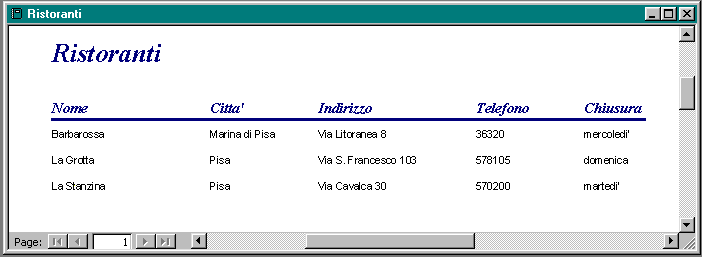|
|
|
Definizione dello schema
Gli schemi di relazione sono definibili e manipolabili visualmente. Per creare una nuova relazione scegliere "nuovo" quando è in evidenza la sotto-finestra "Tabelle".
Di ogni attributo della relazione, oltre al nome e al tipo (numerico, data, ora, valuta, valore si/no, oggetto esterno), è possibile specificare la dimensione, il formato di visualizzazione del valore, un breve commento, un eventuale valore predefinito, un vincolo d'integrità sui valori dell'attributo e la creazione o meno di un indice. Su uno schema di relazione è possibile dichiarare sia una chiave primaria, composta da uno o più attributi, sia chiavi esterne, con il tipo di associazione che rappresentano, se uno ad uno oppure uno a molti.
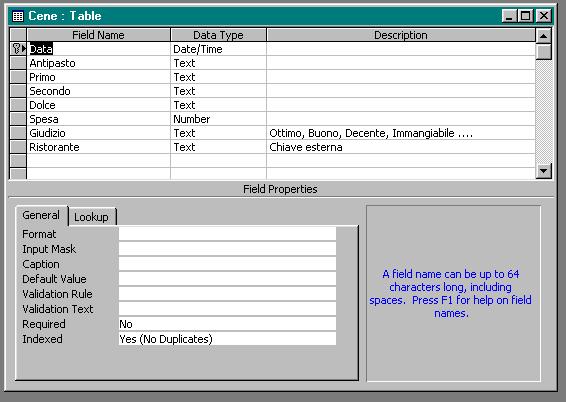
Quello che segue è un esempio di definizione di due tabelle: Ristoranti e Cene.
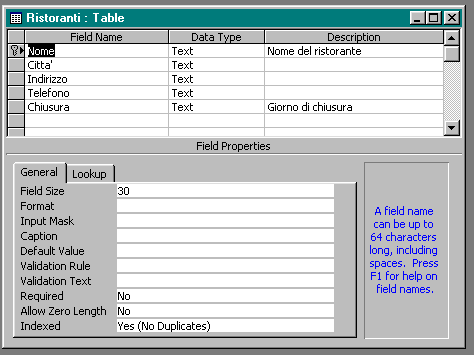
Uno schema di relazione può essere modificato visualmente anche dopo la creazione. Si possono cancellare od aggiungere attributi e cambiarne l'ordine (operazione che ha effetto nella visualizzazione della relazione). Per fare questo scegliere il bottone "struttura" quando è in evidenza la sotto-finestra "Tabelle" ed è selezionata la relazione da modificare
.Nei sistemi relazionali è possibile collegare due relazioni utilizzando in una relazione la chiave esterna dell’altra. Nel nostro esempio abbiamo usato nella relazione "Cene" l’attributo "ristorante", che è chiave della relazione Ristoranti.
In ACCESS è possibile rendere esplicito questo collegamento, con il vantaggio che nelle interrogazioni si può evitare di specificare le condizioni di uguaglianza per la giunzione.
Premere l’icona che mostra le tabelle collegate e dopo avere aperto le tabelle da collegare, effettuare il collegamento tra gli attributi prescelti: posizionarsi sul primo attributo e portarsi sul secondo tenendo il bottone sinistro del mouse premuto.
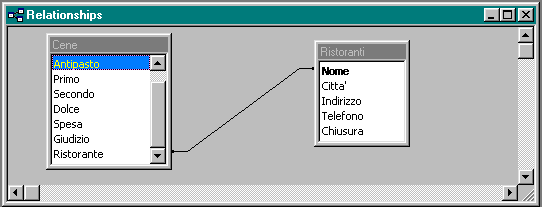
Una relazione può essere visualizzata in forma tabellare, come un foglio elettronico, con il bottone "apri" (sempre se è in evidenza la sottofinestra "Tabelle" ed è selezionata la relazione da aprire). In questa forma è possibile effettuare operazioni per inserire, modificare e cancellare i dati.
Altre operazioni disponibili nella finestra di visualizzazione della relazione riguardano l'aspetto della relazione: è così possibile, ad esempio, ridimensionare le colonne, le righe, cambiare dimensioni e stili dei caratteri ecc.
Quelle che seguono sono le due tabelle Ristoranti e Cene riempite con un po’ di dati (attenzione! i dati sulle cene sono pura fantasia!).
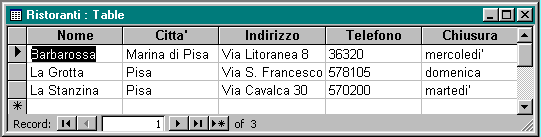

Interrogazioni
Un'interrogazione viene definita sfruttando le capacità grafiche delle moderne interfacce utente.
Per creare una nuova interrogazione scegliere "nuovo" quando è in evidenza la sotto-finestra "Query".
La finestra di composizione di un'interrogazione è divisa in due parti. In quella superiore sono riportate le relazioni su cui viene fatta la ricerca. Nella parte inferiore vengono specificati quali campi devono apparire nel risultato, le condizioni che devono valere sul risultato, un eventuale ordinamento, funzioni di aggregazione (somma, conteggio, media ecc.).
Un'interrogazione definita con questa interfaccia viene tradotta automaticamente dal sistema in un'espressione SQL. Questa espressione può essere visualizzata e modificata direttamente da un utente che conosca il linguaggio SQL.
Per eseguire una interrogazione selezionare il bottone "!". Per vedere la versione SQL della query, aprire la query e scegliere ‘Visualizza SQL’ dal menù ‘Visualizza’.
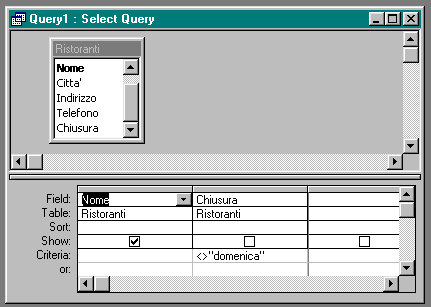
Quello che segue è un semplice rapporto generato sulla tabella "Ristoranti".